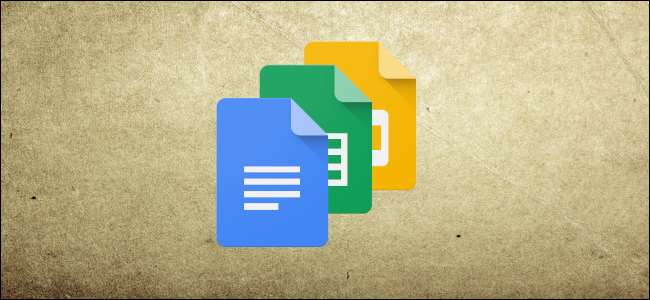
Giống như hầu hết các phần mềm xử lý văn bản khác, Google Docs được tích hợp một công cụ để kiểm tra chính tả và ngữ pháp của bạn. Đây là cách sử dụng công cụ đó.
Cách kiểm tra chính tả của bạn trong Google Documents
Theo mặc định, tính năng kiểm tra chính tả và ngữ pháp của Google Tài liệu được bật khi bạn mở tài liệu lần đầu tiên. Bất cứ khi nào bạn viết sai chính tả một từ hoặc nhập “của bạn” khi bạn có nghĩa là “bạn”, trình kiểm tra chính tả sẽ gạch dưới lỗi bằng một dòng chữ nguệch ngoạc màu đỏ, nhắc bạn thực hiện thay đổi.
Tôi sẽ sử dụng Google Tài liệu, nhưng công cụ chính tả và ngữ pháp tương tự cũng có sẵn với Trang tính và Trang trình bày.
Đầu tiên, hãy mở một tài liệu với Google Tài liệu.
Để đảm bảo công cụ được bật, bạn có thể bắt đầu nhập một số từ sai chính tả hoặc đi tới Công cụ> Chính tả và đảm bảo rằng "Lỗi gạch chân" được chọn.

Sau đó, bất cứ lúc nào một lỗi được tạo ra, nó sẽ xuất hiện với một dòng chữ nguệch ngoạc màu đỏ bên dưới nó.
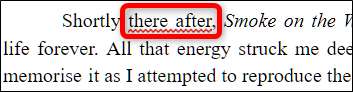
Bạn có thể nhấp chuột phải vào bất kỳ lỗi nào để sửa chúng nhanh chóng mà không cần phải mở công cụ.
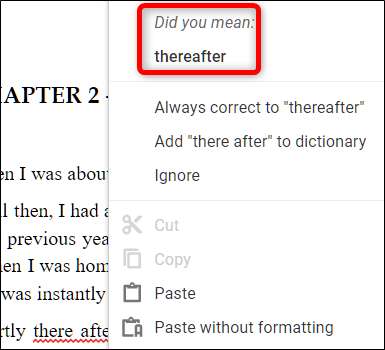
Một cửa sổ nhỏ mở ra với một số tùy chọn để bạn lựa chọn, chẳng hạn như thay đổi lỗi thành cách sửa được đề xuất, bỏ qua lỗi hiện tại hoặc thêm một từ vào từ điển để từ đó không xuất hiện lại dưới dạng lỗi.
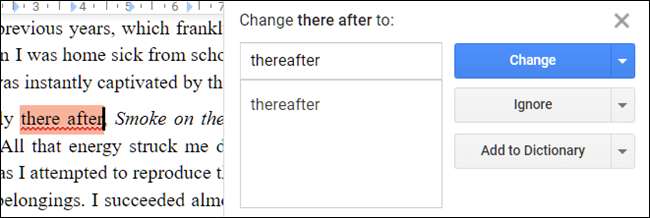
Để kiểm tra toàn bộ tài liệu của bạn để tìm lỗi chính tả, đi tới Công cụ> Chính tả> Kiểm tra Chính tả để mở công cụ Kiểm tra Chính tả.

Google Tài liệu hướng dẫn bạn từng lỗi mà nó đã phát hiện và bạn có thể thực hiện các sửa chữa tương tự như chúng tôi vừa đề cập. Nếu có thêm bất kỳ lỗi nào trong tài liệu của bạn, công cụ sẽ xử lý tài liệu cho đến khi tất cả các lỗi được sửa.
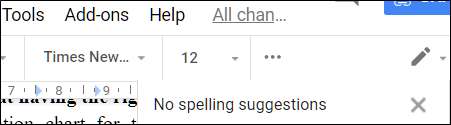
Cách sử dụng từ điển
Cùng với trình kiểm tra chính tả và ngữ pháp, Google Tài liệu có một từ điển tích hợp mà bạn có thể sử dụng để tra từ và thậm chí nó còn gợi ý từ đồng nghĩa của các từ đã chọn ngay trong tài liệu của bạn.
Từ tài liệu của bạn, đánh dấu một từ, bấm chuột phải vào từ đó, sau đó chọn “Xác định [word].” Ngoài ra, sau khi đánh dấu từ, hãy nhấn Ctrl + Shift + Y để mở cùng một cửa sổ.
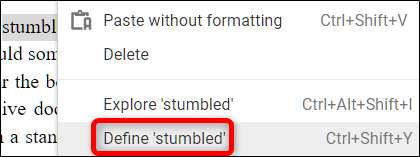
Một cửa sổ sẽ mở ra với định nghĩa từ điển của từ cùng với danh sách các từ đồng nghĩa liên quan đến từ đó.
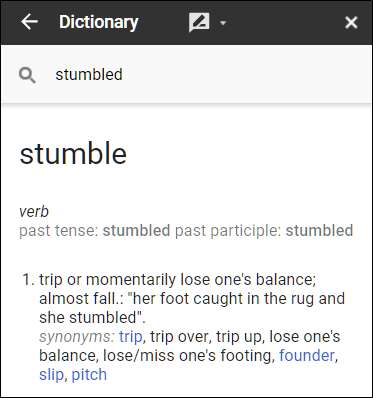
Mặc dù trình kiểm tra chính tả và ngữ pháp là một công cụ mạnh mẽ cho các lỗi chính tả và lỗi chính tả, nhưng nó không hoàn toàn an toàn. Nó không thể sửa chính xác tất cả các lỗi ngữ cảnh (chẳng hạn như sử dụng "throw" thay vì "qua") hoặc xác định các đoạn câu hoặc dấu phẩy nối.







